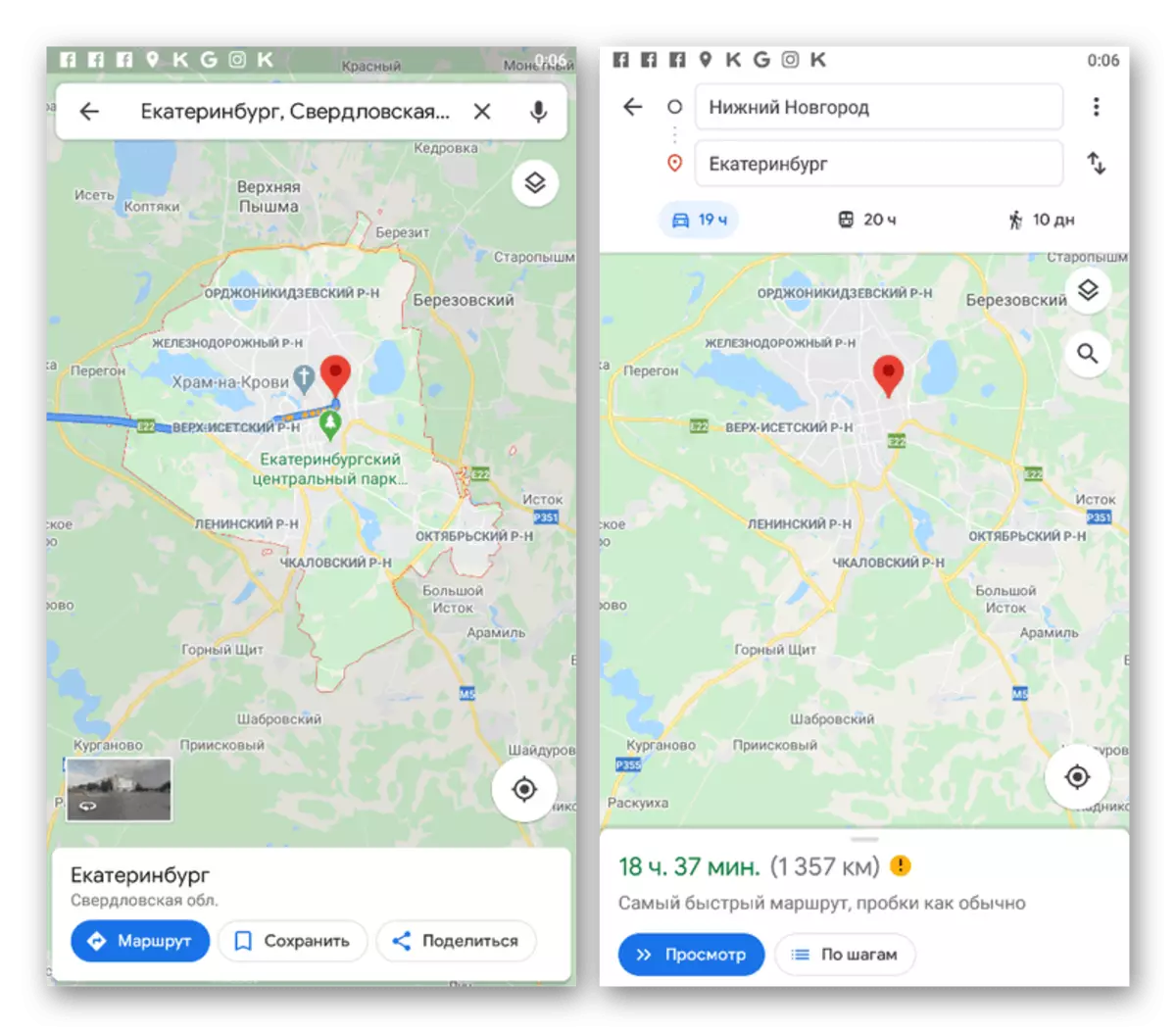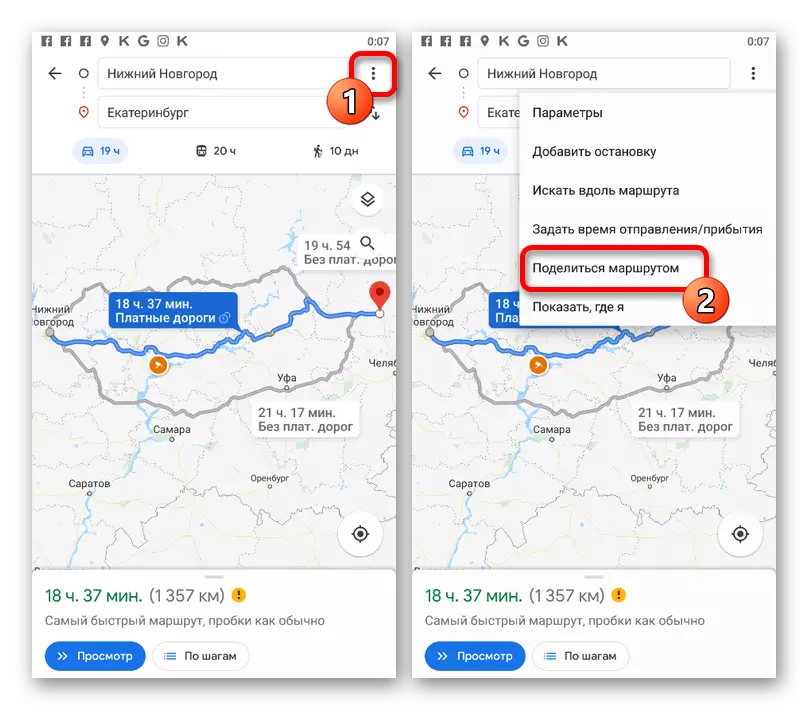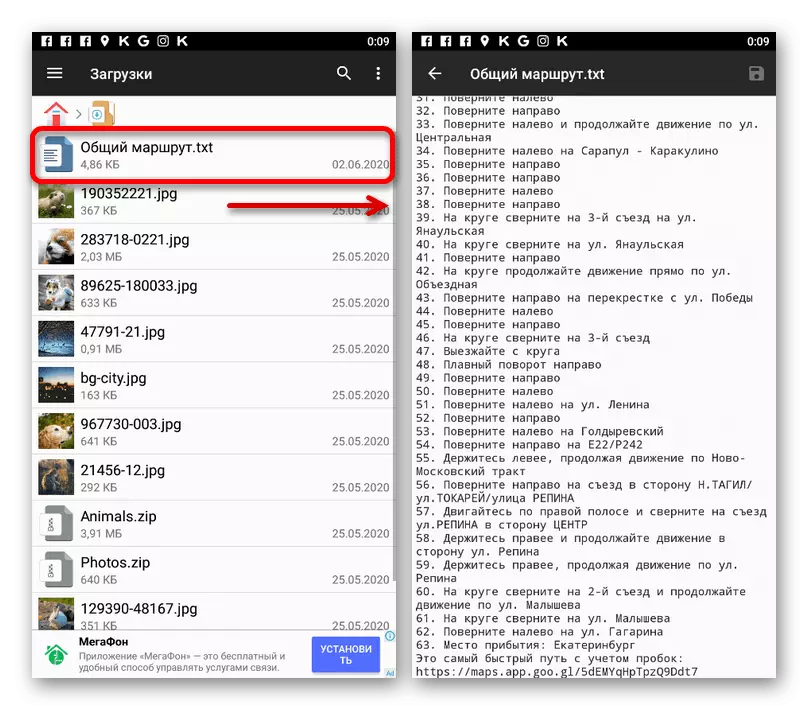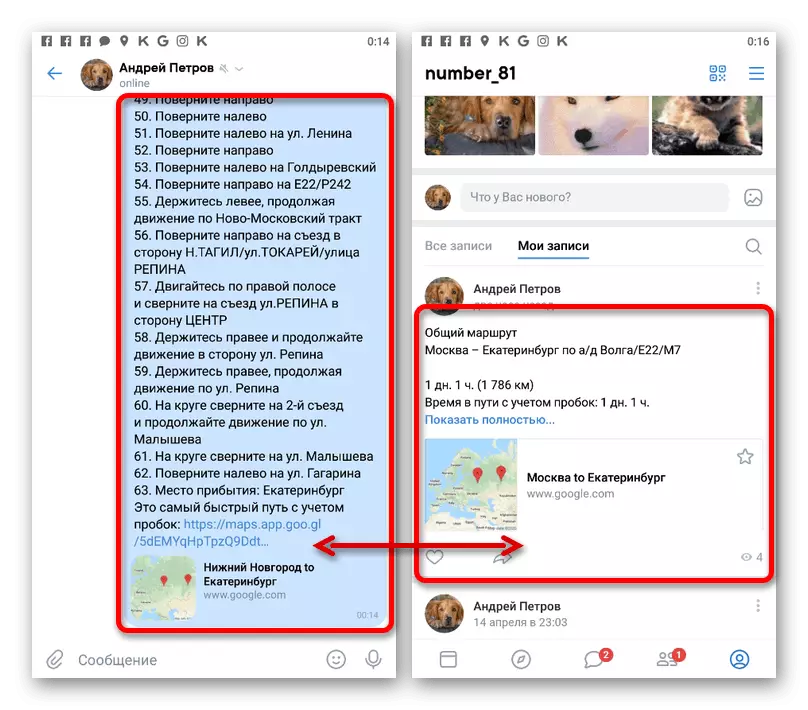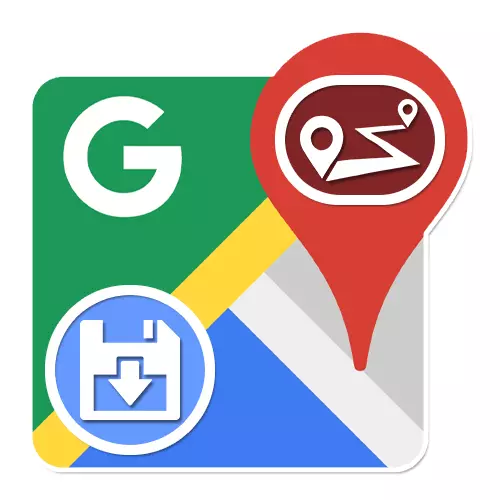
Opção 1: site
O serviço on-line do Google Maps oferece muitas oportunidades para trabalhar com cartões de quase qualquer terreno, incluindo ferramentas para construir rotas. Ao mesmo tempo, usar a versão do PC do recurso em consideração, os caminhos adicionados ao mapa podem ser mantidos de maneiras diferentes.Método 1: impressão de cartão
A maneira mais fácil de salvar o caminho criado no Google Maps é usar a função de impressão de uma área específica da área. Para fazer isso, você pode facilmente usar a impressora conectada ao PC e configurada ou por um meio virtual para obter um arquivo no formato PDF.
- Abra a página principal do Maps e faça uma rota usando as ferramentas apropriadas.
Infelizmente, o método permitir que você obtenha a imagem na saída, mas é impossível ser chamado de opção qualitativa. Portanto, é adequado apenas para a preservação de caminhos curtos para o máximo dentro de uma pequena cidade com uma quantidade mínima de objetos extras.
Método 2: Enviando uma rota
Outro e o último método de salvar a rota, acessível no PC, é publicar a seção selecionada do mapa junto com um link direto em sites de terceiros.
- Expanda Exibir informações detalhadas da rota por analogia com a maneira anterior e use o ícone "Compartilhar" ícone.
- Na janela pop-up do mesmo nome na guia Links de envio, você pode escolher uma das redes sociais apresentadas para ir para a criação da publicação de rota.
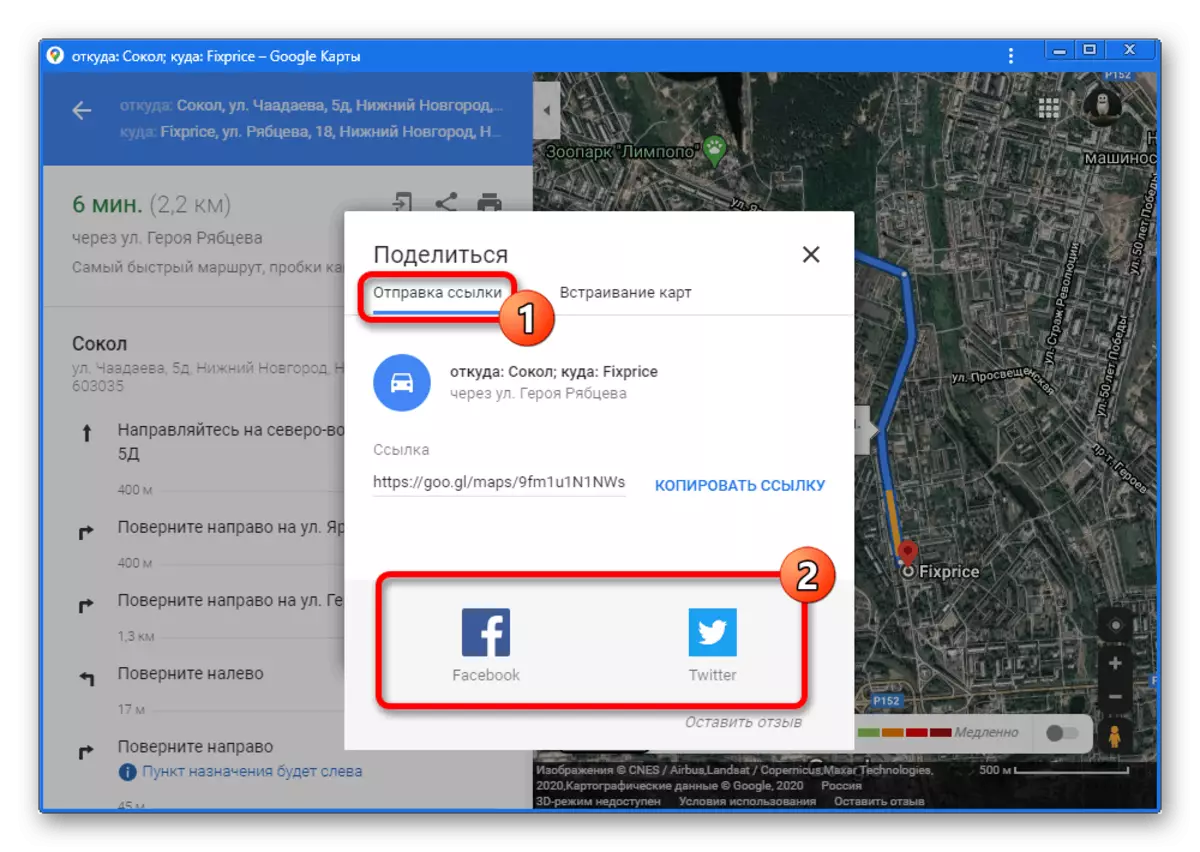
Depois disso, o registro pode ser finalizado por ferramentas padrão e salvar.
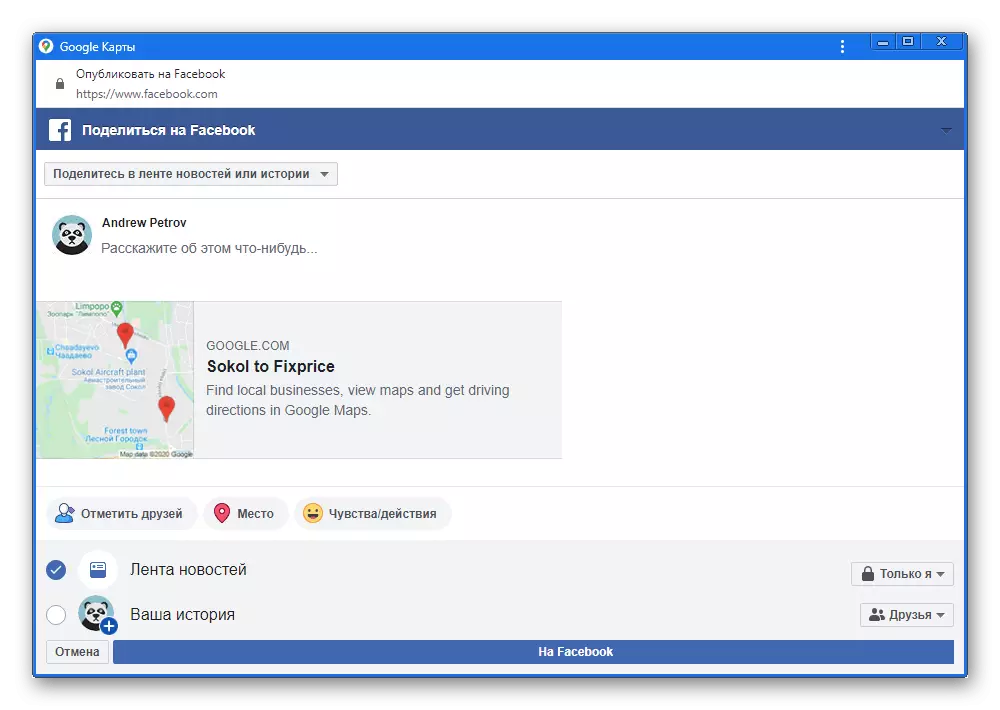
Usando o link "link" e o botão "Copiar", a adição pode ser incorporada em qualquer site.
- Se você é o proprietário do seu próprio site e ter acesso ao código-fonte, na guia "Card", poderá obter o código do módulo do Google Maps com uma rota fixa. O mesmo procedimento de incorporação depende do site.
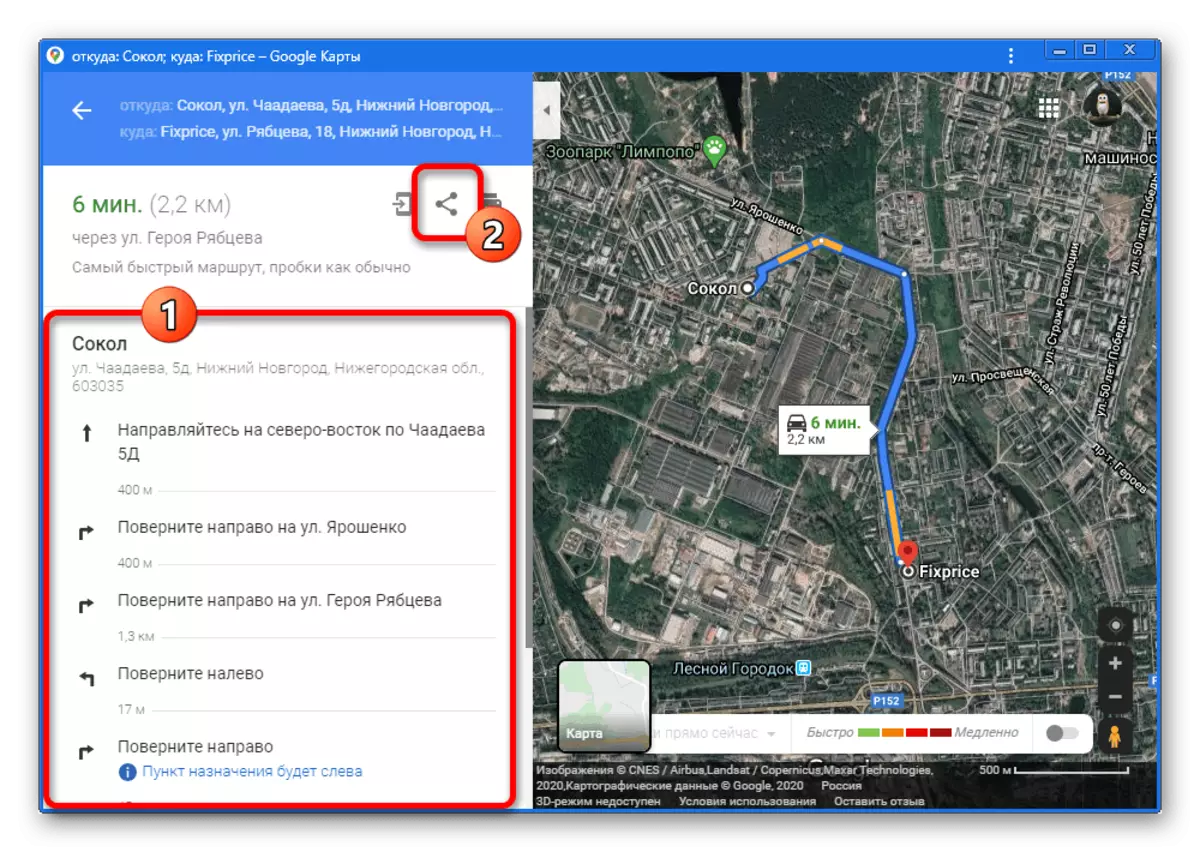
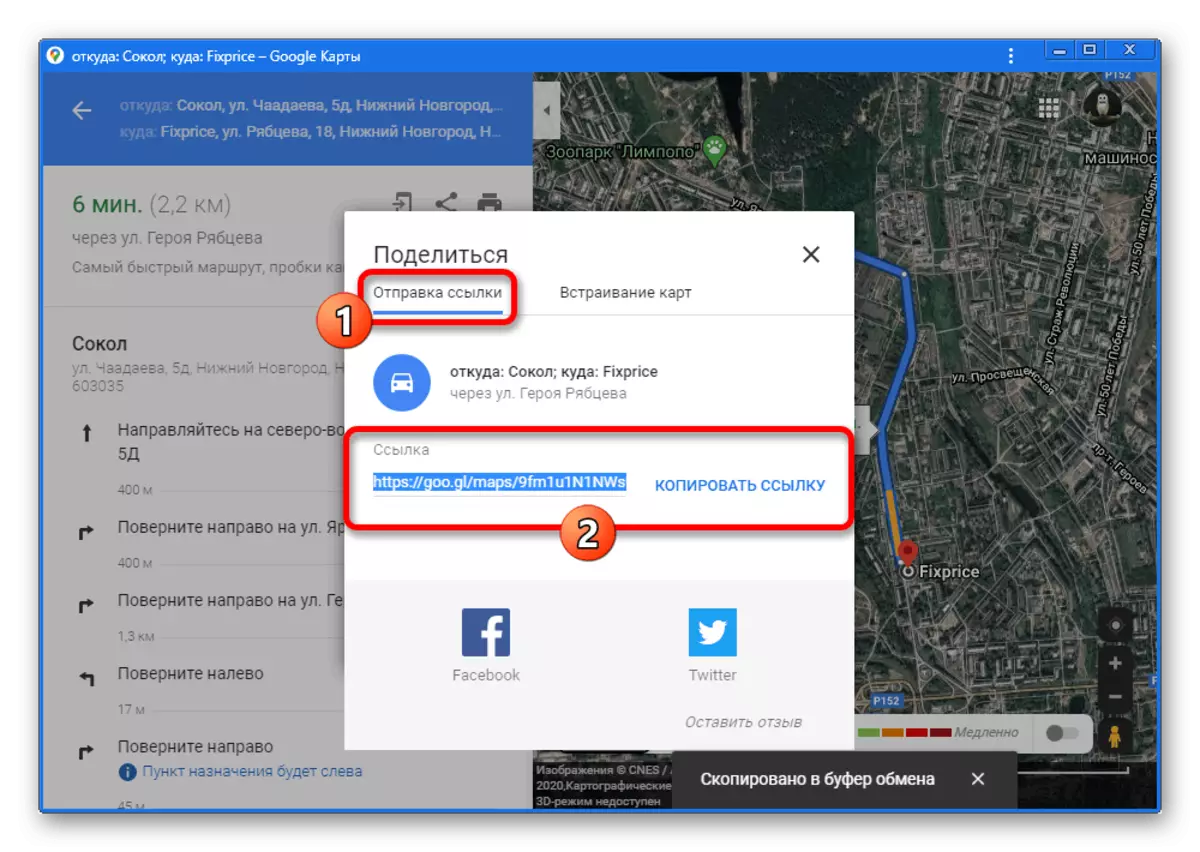
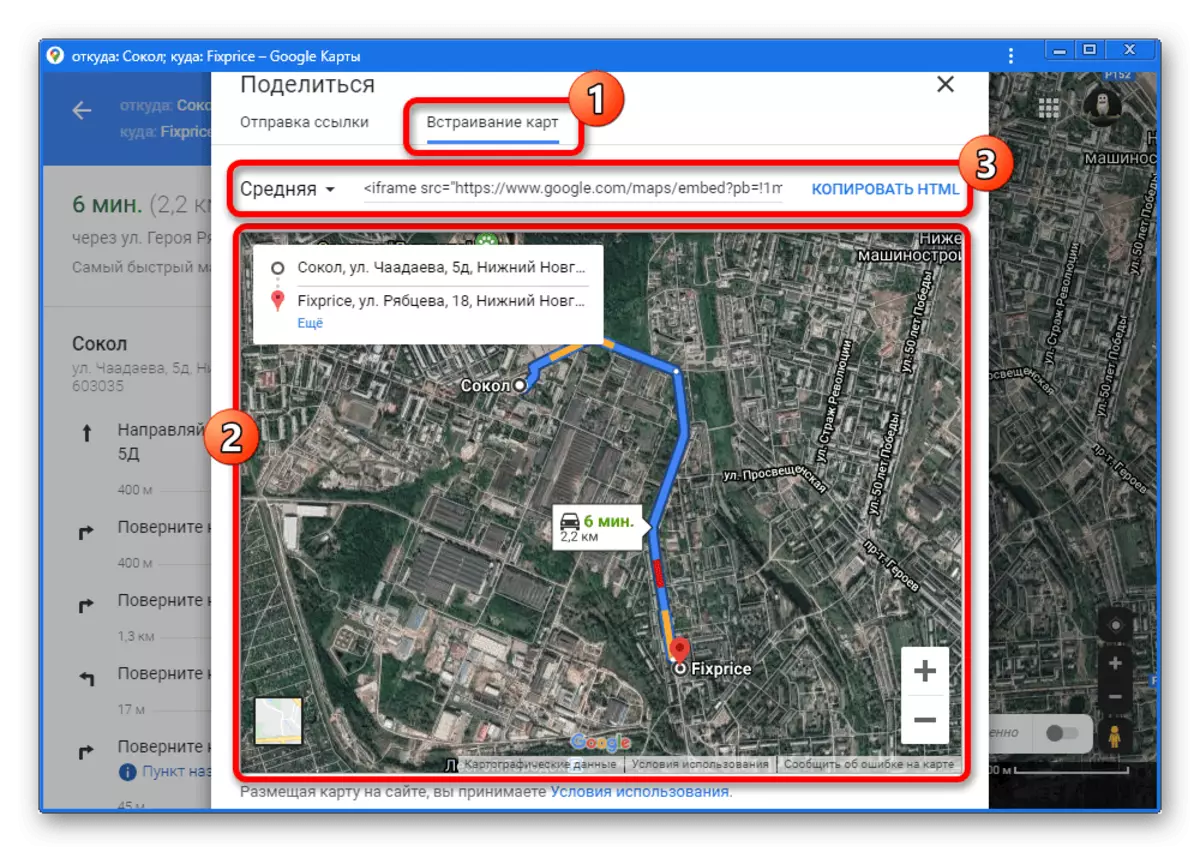
De fato, as ferramentas são essencialmente fins para salvar a rota, já que o "envio para o telefone" restante não se aplica a este tópico.
Opção 2: Aplicação móvel
O cliente móvel oficial Mapas Mobile, infelizmente, fornece um pouco menos oportunidades do que a versão completa, mas ainda tem várias ferramentas para salvar a rota. Nesse caso, o método é apenas um, no entanto, diferindo na versatilidade devido à diversidade de lugares para publicar informações.
- Vá para o aplicativo e faça uma rota de qualquer maneira conveniente.
- No canto superior direito da tela, toque no ícone do endro vertical e selecione "Compartilhe a rota".
- Usando o painel Publish, especifique o local onde deseja salvar o caminho de texto. Ao usar alguns gerenciadores de arquivos, você pode criar um arquivo TXT regular.
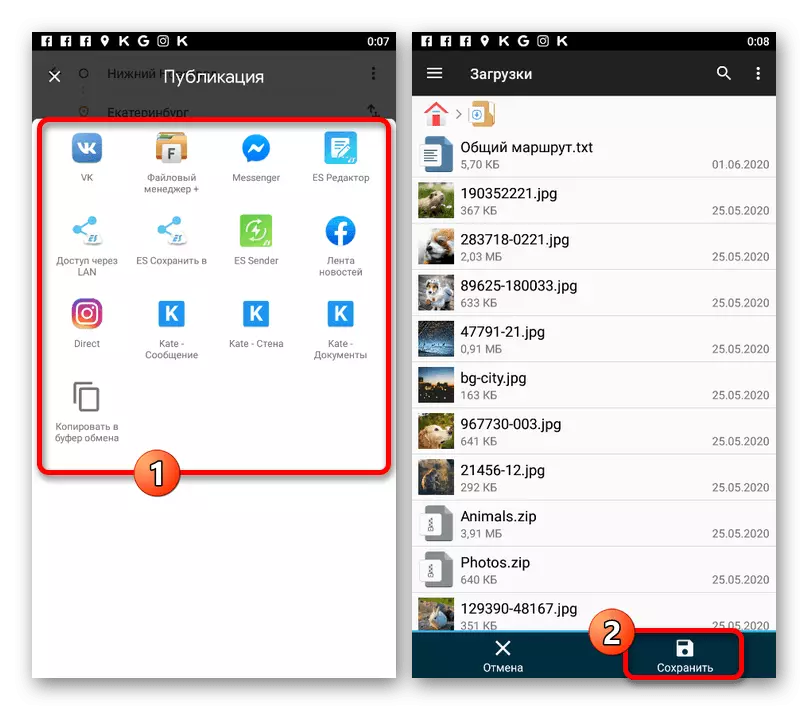
Ao salvar tal documento, conforme mencionado, somente texto e link serão publicados, o uso do qual no navegador conduzirá à rota no site do Google Maps.
- Se necessário, a lista semelhante pode ser publicada em várias redes sociais. Por exemplo, em Vkontakte, você pode postar uma entrada em mensagens privadas e na parede da página.
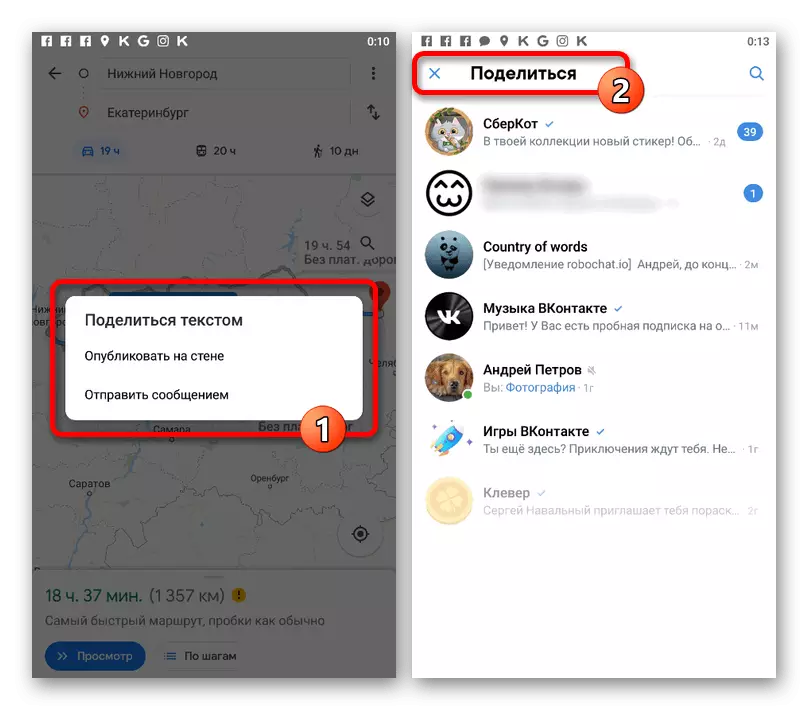
Adicionado assim publicar quase sempre obter uma imagem em miniatura de um mapa com a capacidade de ser transição para o navegador para ver a rota.